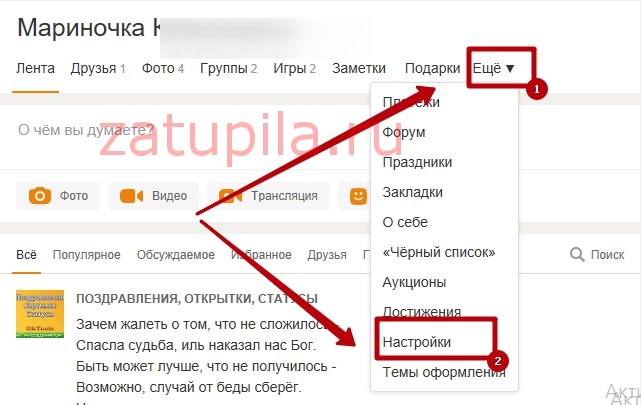Как создать заметку в Одноклассниках: где найти?
Заметки в Одноклассниках – это аналог постов, которые публикуются на стене и попадают в новостную ленту. Можно выложить текст, добавить фото, видео, аудио и многое другое. Работают как в мобильной, так и в десктопной версии.
Что это такое?
Что вообще такое за «Мои заметки» в Одноклассниках? Это специальный инструмент коммуникации с друзьями и подписчиками, это отличная возможность рассказать всем, о чем вы думаете, чем занимаетесь. Вы можете поделиться не только своими идеями и мыслями, но и крутыми цитатами, фото, видео…
Уже рассказали для вас, как выйти со своей страницы в Одноклассниках.
Догадались? Это аналог постов, которые размещаются на вашей стене (вот вы и узнали, где в Одноклассниках заметки). Видеть их могут как ваши друзья и подписчики, так и все пользователи – впрочем, это регулируется настройками приватности – потому что посты попадают в общую ленту новостей.
Поделиться, как мы уже отметили выше, можно как текстовым материалом, так и мультимедиа – фотографиями, видеороликами, музыкой. Есть и другие интересные инструменты, которые позволят красочно оформить пост.
Есть и другие интересные инструменты, которые позволят красочно оформить пост.
Как найти заметки в Одноклассниках – сейчас расскажем. Они будут публиковаться на вашей стене – там же находится и основной инструмент создания и редактирования.
Заинтересовались? Переходим ко второй части обзора, где рассказываем, как создать заметку в Одноклассниках.
Как выложить?
Вы уже знаете, что представляют собой посты – уверены, не терпится опробовать новый инструмент на практике. Сначала попробуем поработать в десктопной версии.
- Откройте главную страницу сайта и авторизуйтесь;
- Найдите поле «Напишите заметку» в верхней части экрана – справа от аватара.
Ну вот, теперь переходим непосредственно к тому, как написать заметку в Одноклассниках в ленту. Будем создавать и редактировать, пока не получим идеальный результат!
Пост состоит из блоков – обратите внимание на небольшой значок «+», который появляется в левой части экрана при движении мышкой. Бывают блоки нескольких типов.
Бывают блоки нескольких типов.
1. Контентные
Когда вы задумаетесь над тем, как сделать заметку в Одноклассниках, вам очень пригодится умение работать с контентом. Вы можете добавлять такие медиаматериалы, как:
- Видеоролики
- Аудиозаписи
- Фотографии и изображения
- Опросы
2. Текстовые
Как написать заметку в Одноклассниках, если в ней не будет ни слова текста? Конечно, мультимедиа – это хорошо. Но зачастую возникает необходимость кое-что написать.
Есть четыре варианта текстовых блоков:
- Обычный текст
- Заголовок
- Подзаголовок
- Цитата
Помимо этого, в тексте можно использовать символы @ для упоминания людей или групп и # для постановки хештегов.
Менять шрифт и его цвет, к сожалению, нельзя.
3. Списки
Здесь все довольно просто, можно вставить один из двух видов списков: маркированный или нумерованный.
4. Ссылка
Кажется, что все понятно без лишних слов – вы можете поместить в текст ссылку, ведущую на сторонний ресурс или на какую-то страницу в социальной сети.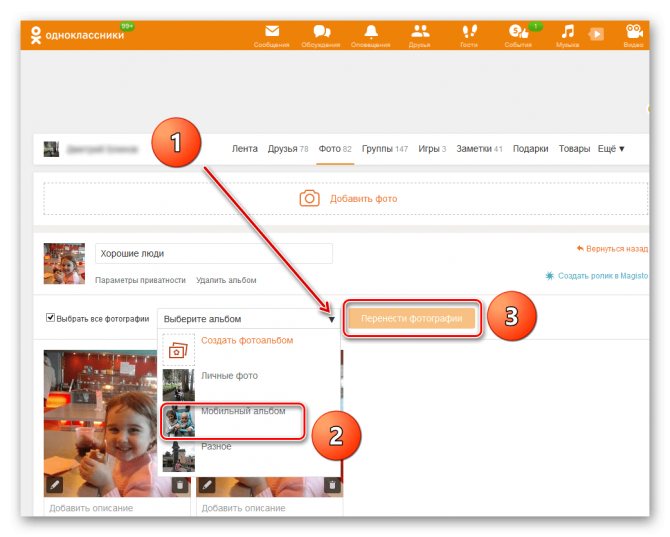 Ссылку можно «спрятать» за текстом.
Ссылку можно «спрятать» за текстом.
5. Разделитель
Здесь тоже все понятно – разделитель, что логично, нужен для разделения разных контентных блоков. Это позволяет добиться красивого оформления и удобства просмотра (что так ценят пользователи).
В статье по ссылке вы узнаете, как удалить заметку в Одноклассниках с разных устройств.
Помимо контентных блоков есть еще одна очень крутая фишка – вы можете выбрать фон, который станет подложкой для вашего поста. Коллекция фонов включает в себя 120 разнообразных изображений, познакомиться со всеми вариантами вы можете, нажав на соответствующую кнопку на нижней панели.
Остались последние шаги!
- Снизу слева есть значок настроек, открывающий такие опции: отключить комментарии, поставить пост в статус, сделать публикацию скрытой или рекламной;
- Справа снизу можно установить время публикации, если вы хотите сделать ее отложенной.
Когда закончите – жмите «Поделиться». Поздравляем, вы справились!

- Откройте приложение и нажмите на три полоски снизу справа;
- В открывшемся меню найдите иконку «Перейти в профиль», она наверху.
Вот и все, в профиле вы увидите одноименную вкладку – нажимайте и пишите текст, добавляйте медиаматериалы, а потом публикуйте пост!
А вот ответа на вопрос, как закрепить заметку в Одноклассниках, к сожалению, нет. Пока такая опция пользователям недоступна, все посты на вашей стене будут идти в хронологическом порядке. То есть так, как вы сами их публиковали.
Рассказали вам все о том, как добавить заметку в Одноклассниках – поделитесь в комментариях, все ли получилось? Какие именно инструменты вы использовали, чтобы сделать пост интересным и визуально привлекательным?
Заметки в Одноклассниках — создание, изменение и удаление
Главная » Социальные сети » Одноклассники
Автор KM KM На чтение 4 мин Просмотров 653 Обновлено
Многих пользователей интересует, что такое «Мои заметки» в Одноклассниках. При помощи данной функции вы можете делиться собственными мыслями, фразами с друзьями и близкими или оставить для себя какое-то очень важное напоминание. Создать новую запись достаточно просто. А теперь давайте разберемся с использованием функции более подробно.
Содержание
- Что такое заметки в ОК
- Как написать заметку в полной версии сайта
- Написание заметки в мобильном приложении
- Как удалить заметки
- На сайте
- Мобильное приложение
- Удаление всех заметок
- Заключение
Что такое заметки в ОК
Вначале разберёмся и поближе познакомимся с данной функцией. Заметка – это некое сообщение, которое отображается в ленте ваших друзей сразу же после публикации. Запись увидят все пользователи, у кого не выключены обновления вашей странички. Если у вас открытый профиль, вашу надпись заметят все пользователи социальной сети, которые посетят страницу. Создавать посты можно в неограниченном количестве.
Создавать посты можно в неограниченном количестве.
Дополнительно в соцсети есть опция добавления медиафайлов, указания пользователей и отметки мест на карте. Посмотреть ранее опубликованные публикации можно в своей ленте. Для этого нажмите по имени своего профиля.
А теперь давайте разберемся, как создать заметку в Одноклассниках.
Как написать заметку в полной версии сайта
Добавить запись достаточно просто и быстро. Опытные пользователи рекомендуют это делать в полной версии, то есть с компьютера. Для этого проделайте ряд действий:
- На своей страничке или у себя в ленте отыщите поле с текстом «О чём вы думаете?» или «Напишите заметку» и кликните по ней.
- Напишите текст. Вам станут доступны следующие опции: смена фона, использование цветного шрифта и так далее.
- Можно выбрать раздел «Текст». Откроется дополнительное окно для ввода информации. При этом стоит обратить внимание, что цветной фон исчезнет.

- При необходимости можете добавить любой медиафайл с помощью пунктов «Фото» и «Видео».
- Откроется «Проводник». Выберите требуемый файл и нажмите кнопку «Открыть».
- Также можно добавить опрос. Для этого нажмите кнопку «Опрос». Выберите требуемые параметры, что расположены под окном с заметкой.
- Можно добавить человека или место.
- Для того чтобы опубликовать запись, кликните по кнопке «Поделиться».
Если после публикации поста вам потребуется внести корректировки, то сделать это просто:
- Откройте заметку, кликнув по ее содержимому в ленту.
- Наведите курсор мыши на иконку стрелки.
- Далее выберите в списке пункт «Редактировать».
- Останется внести корректировки и выбрать пункт «Сохранить».
Написание заметки в мобильном приложении
Если у вас отсутствует под рукой компьютер создать запись можно через мобильное приложение Одноклассников.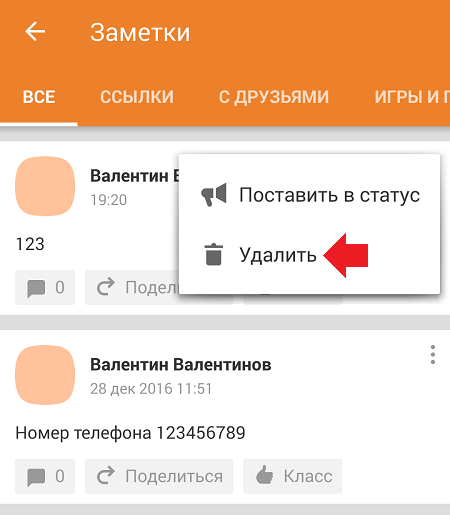 Стоит обратить внимание, что процедура может выглядеть чуть сложнее и длительнее.
Стоит обратить внимание, что процедура может выглядеть чуть сложнее и длительнее.
Действия следующие:
- Откройте приложение и во вкладке «Лента» нажмите на значок в виде оранжевого плюсика.
- В контекстном меню выберите пункт «Написать заметку».
- Далее, выполните все те же самые действия, что и на компьютере.
Как удалить заметки
В своих заметках вы можете делиться не только мыслями, но и яркими моментами из жизни: прикреплять фото, музыку и так далее. Однако возникают моменты, когда запись теряет свою актуальность. В этом случае большинство пользователей интересуется, как удалить заметку в Одноклассниках.
На сайте
Пошаговая инструкция:
- Откройте свой профиль в левой колонке.
- Перейдите во вкладку «Заметки».
- Отыщите запись, которую надо стереть.
- Наведите курсор мыши на стрелочку в правом верхнем углу.
- Нажмите на кнопку «Удалить».

Таким способом вы избавитель от ненужной записи.
Мобильное приложение
Инструкция:
- Откройте главное меню.
- А теперь нажмите «Перейти в профиль».
- В ленте своих публикаций отыщите лишнюю заметку.
- Нажмите на иконку с точками.
- Выберите «Удалить заметку».
Удаление всех заметок
Не исключены моменты, когда пользователю необходимо удалить все посты одновременно. К сожалению для многих, разработчики социальной сети Одноклассники, такую опцию не предусмотрели. Это значит, что каждую запись придётся удалять по отдельности.
Заключение
Многие люди готовы делиться своими мыслями, эмоциями, важными моментами с друзьями и близкими в социальных сетях. Разработчики Одноклассников достаточно плодотворно поработали и ввели полезную функцию «Заметки», воспользоваться которой может каждый желающий.
Как сделать конспекты занятий достойными прочтения?
Представьте, вы сидите в классе, а учитель ведет урок у доски. Вы изо всех сил пытаетесь сосредоточиться, и все же ваш разум постоянно куда-то уходит. Это случается с лучшими из нас!
Вы изо всех сил пытаетесь сосредоточиться, и все же ваш разум постоянно куда-то уходит. Это случается с лучшими из нас!
Обычно во время лекции вы теряете концентрацию и представляете себя сидящим на пляже или мечтающим об игре в Fornite с друзьями. Однако, если вы действительно хотите быть продуктивным и уделять внимание своим занятиям, просто «попытка» сосредоточиться не поможет.
Отличный способ сосредоточиться на лекции — делать записи. Ведение заметок всегда было основным занятием академической жизни. А с быстрым технологическим прогрессом ведение заметок произвело революцию с появлением цифровых заметок, а также программных сервисов для ведения заметок.
Согласно исследованиям, ведение конспектов в классе чрезвычайно полезно для учащихся и помогает им не только сосредоточиться на том, чему их учат, но и улучшить их память.
Ведение конспектов в классе имеет основополагающее значение для лучшего обучения и должно поощряться всеми учителями. Вот почему у нас есть замечательный шаблон заметок для вас в конце этого сообщения в блоге.
Но мы перейдем к делу, давайте сначала кратко рассмотрим, что такое заметки в классе и почему каждый ученик должен делать заметки в классе.
Что такое примечания класса ?
Классные заметки — это не что иное, как письменные записи или конспекты, сделанные студентами во время или после лекции. Заметки о занятиях обычно делаются для каждого занятия, которое вы посещаете, будь то в колледже или старшей школе. Если они созданы правильно, они могут помочь вам с тестами, заданиями, проектами и быть проверены позже в любое время.
Почему так важны примечания к занятиям?
Заметки о занятиях являются важной частью любого занятия. Они помогут вам понять и запомнить темы и обсуждения, которые ведутся в вашем классе. Заметки класса можно поделиться с одноклассниками и сравнить, чтобы увидеть, было ли что-то пропущено или неправильно понято.
Это важная часть любого занятия, так как учебники можно просматривать и читать, но часто лекции и обсуждения в классе происходят один раз. Даже если лекция записана, записи все равно играют очень важную роль. Взгляните на эту статистику:
Даже если лекция записана, записи все равно играют очень важную роль. Взгляните на эту статистику:
- Данные свидетельствуют о том, что студенты запоминают больше лекционного материала, если записывают его в свои заметки (Bligh, 2000).
- Учащиеся, которые делают заметки, показывают более высокие результаты как в тестах на немедленную, так и в отсроченную память и синтез, чем учащиеся, которые не делают заметок (Kiewra et al., 1991).
- Более того, чем больше студентов записывают, тем больше они помнят и тем лучше сдают экзамены (Johnstone & Su, 1994).
Ведение заметок в классе дает множество преимуществ. Среди них:
- поможет вам сосредоточиться: Поскольку отвлекающие факторы находятся на расстоянии одного уведомления, во время учебы легко потерять концентрацию. Делая заметки, вы сможете полностью сосредоточиться на своем классе и не будете отвлекаться.
- Ведение заметок означает ведение записей: Заметки о занятиях — это, по сути, запись того, что произошло во время определенного занятия, и что вам нужно запомнить из информации, полученной во время занятия.

- Это поможет вам подготовиться к экзаменам: Конспекты занятий следует просматривать перед экзаменами, чтобы извлечь из них максимальную пользу. Они не только помогут вам лучше подготовиться к тесту, но и могут быть использованы в качестве карточек для быстрого повторения учебного плана.
- Ведение заметок помогает лучше учиться: Исследования показали, что ведение заметок в классе помогает более эффективно обобщать полученные знания, а также лучше запоминать их в будущем.
Как видите, ведение заметок имеет решающее значение для студентов, чтобы улучшить их способность вспоминать и учиться более эффективно. Теперь, когда вы знаете, насколько важно делать заметки в классе, вот несколько ключевых моментов, которые должны быть включены в каждую сессию ведения заметок в классе:
Подробнее: Как создать интерактивный PDF-файл за считанные минуты
Что следует включить в примечания к классу?Типичный сеанс конспектирования должен включать следующие элементы:
Название курса : Напишите название курса, который вы изучаете
Информация о курсе : Краткие сведения о курсе.
Инструктор : Напишите имя инструктора, преподающего курс.
Дата : Добавьте дату создания заметок.
Заметки Автор: Напишите имя человека, делающего заметки
👉 Темы
Добавьте все темы, которые были затронуты сегодня.
✍️ Заметки
Начните добавлять свои заметки для класса.
❓Вопросы
Добавьте вопросы, которые задают учащиеся, а также запишите ответы.
👍 Резюме
Добавьте основные выводы лекции.
👩🏻💻 Задания
Добавьте любые задания, которые были вам даны.
Делайте заметки в классе Правильный путь с помощью Bit
Готовы делать заметки в классе? У нас есть идеальный инструмент для вас!
Bit.ai — это новый онлайн-инструмент для совместной работы над документами, который помогает любому создавать потрясающие заметки, задания, отчеты и другие классные документы за считанные минуты.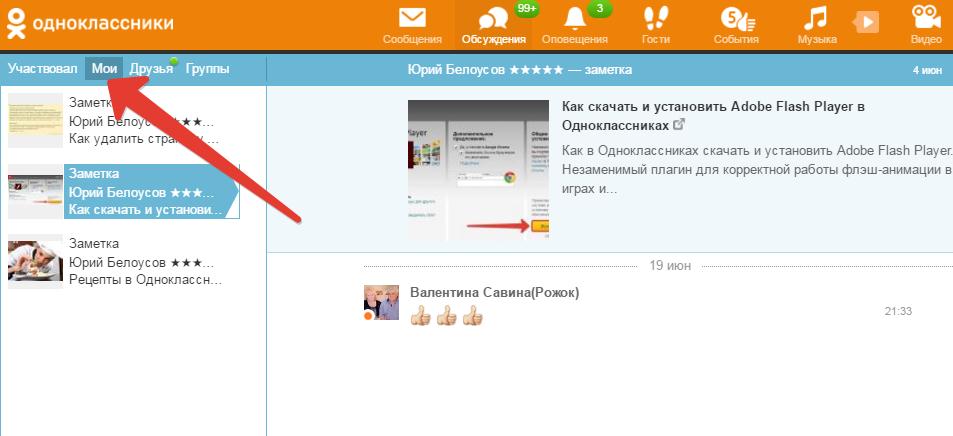
Bit имеет удивительный пользовательский интерфейс , который легко понять новому пользователю, что упрощает адаптацию. Пользовательский опыт также феноменален, так как все быстро перетекает из документов в рабочие области.
Bit — это инструмент мечты как для учащихся, так и для учителей, поскольку он помогает революционизировать обучение в классе и делает его более современным, увлекательным и интерактивным. Вот некоторые из причин, по которым вам следует использовать Bit.ai в классе:
Рабочие пространства для упорядочения заметок: Учащиеся могут использовать Bit в качестве своей цифровой записной книжки. Bit организует файлы и документы в «рабочие пространства», что упрощает для учащихся хранение файлов из разных предметов в разных рабочих пространствах.
Исследования показали, что ведение заметок наиболее эффективно, когда заметки организованы, поэтому Bit позволяет учащимся хранить свои заметки, задания, отчеты об исследованиях и другие ресурсы в разных папках и рабочих пространствах для быстрого доступа.
Создание мультимедийных заметок: Исследования показали, что если учащиеся читают только текст, через три дня они помнят только 10 % информации, но добавление изображения к тексту увеличивает запоминание до 65 %.
Вот почему Bit поощряет студентов создавать мультимедийные заметки. Добавляйте пояснительные видеоролики YouTube, изображения, электронные таблицы, PDF-файлы, подкасты и многое другое, чтобы добавить контекст к своим заметкам и способствовать глубокому обучению.
Совместная работа в режиме реального времени для содействия совместному обучению : Bit поддерживает функции совместной работы в реальном времени, которые позволяют учащимся и учителям вместе работать над заданиями в режиме реального времени, не выходя из дома. При наличии чата в реальном времени учителя могут отмечать вещи, которые требуют изменений, и оставлять отзывы.
Иммерсивное обучение: Учителя также могут использовать Bit для создания мультимедийных заданий, отчетов и документов для своих учеников, чтобы дать им более захватывающий процесс обучения, чем обмен скучными текстовыми PDF-файлами, электронными письмами и т. д.
д.
Пользователи могут добавлять в свои документы все, что угодно — изображения, видео, GIF-файлы, изображения, PDF-файлы, документы Word, электронные таблицы и т. д. — практически все, что есть в Интернете со ссылкой.
Несколько способов совместного использования : Документы Bit можно совместно использовать в режиме реального времени, что означает, что все изменения, которые вы вносите в документ, будут обновляться в режиме реального времени. Если вы делитесь своими документами с клиентами, они всегда будут получать самые последние изменения.
Вы даже можете вставлять документы Bit на любой веб-сайт или блог. Поскольку документы Bit отображаются и реагируют на запросы, любые изменения, внесенные в эти документы, будут отображаться на сайте в режиме реального времени! Кроме того, такие функции, как отслеживание документов, защита паролем, ограничения доступа к файлам и т. д., помогают обеспечить безопасность ваших заметок в классе и других рабочих документов.
Некоторые интересные функции Bit включают в себя:
- Рабочие пространства для организации файлов и документов
- Совместная работа учащихся и преподавателей в режиме реального времени
- Отслеживание документов предоставляет учителям возможность видеть, сколько учащихся просмотрели свой документ и сколько времени фактически потратили на его чтение.
- Функция вставки для встраивания документов на любой веб-сайт, даже на сайты Google.
Ключевые преимущества создания заметок для занятий на Bit.ai:
- Совместная работа в режиме реального времени
- Связывание заметок для занятий и других документов одноклассники
- Отслеживайте участие одноклассников, преподавателей и т. д. в общих заметках.
Как и было обещано, вот отличный шаблон, чтобы вы могли легко делать заметки в классе. Проверьте это ниже:
Как использовать шаблон заметок для занятий с BitПроцесс создания документа заметок для занятий на Bit безумно прост! Просто выполните следующие четыре простых шага, чтобы быстро создать документ с заметками:
Шаг 1. Создайте учетную запись Bit
Создайте учетную запись Bit Перейдите на домашнюю страницу Bit.ai и нажмите «Начать бесплатно» или «Зарегистрироваться», чтобы начать. Введите свой адрес электронной почты , чтобы зарегистрироваться. После входа вы можете создать свой личный профиль.
Шаг 2. Создание рабочей области
Рабочая область — это место, где выполняется работа. Нажмите кнопку «Создать рабочую область» справа. Появится всплывающее окно с предложением добавить имя для вашего нового рабочего пространства.
Вы можете создать рабочее пространство вокруг команды, отдела, крупного проекта, клиента, партнера и т. д. Внутри каждого рабочего пространства вы можете создавать неограниченное количество документов Bit и получать доступ к своей библиотеке контента (область хранения для всех ваших цифровых активы — веб-ссылки, файлы, облачные файлы, расширенные встраивания и т. д.).
Шаг 3.
 Добавление членов команды
Добавление членов команды Bit позволяет членам вашей команды сотрудничать в режиме реального времени и выполнять работу. Совместная работа начинается на уровне рабочей области.
По умолчанию вы создаете частные рабочие пространства. Однако вы можете пригласить других присоединиться к вам в рабочей области и совместно работать над знаниями, проектами, документами и содержимым внутри рабочей области.
Шаг 4. Создайте желаемый документ
Когда вы окажетесь в рабочей области, нажмите кнопку « Создать новый ». Выберите «Из шаблона» в раскрывающемся списке. Появится всплывающее окно, позволяющее выбрать шаблон из галереи.
В поле поиска в верхнем левом углу вы можете ввести «шаблон заметок для занятий». Когда появится нужный шаблон, нажмите на него и нажмите кнопку «Использовать шаблон » в правом нижнем углу.
Вот оно! Ваш документ с заметками класса готов к использованию!
Прежде чем уйти!
Наша команда на bit.
 ai создала несколько замечательных образовательных шаблонов, чтобы сделать ваши процессы более эффективными. Обязательно ознакомьтесь с ними перед поездкой, y они могут вам понадобиться!
ai создала несколько замечательных образовательных шаблонов, чтобы сделать ваши процессы более эффективными. Обязательно ознакомьтесь с ними перед поездкой, y они могут вам понадобиться! - Шаблон примечаний класса
- Шаблон плана урока
- Шаблон рекомендаций
- Рекомендуемый шаблон считывания
- Template
- The Deslate
- Template
- Шаблон
- Симпл. Шаблон электронной книги
🎥Посмотрите это видео, чтобы узнать больше👇Вам слово
Очень важно делать заметки в классе. Но что такое хорошие заметки, если у вас нет места для их безопасного хранения? Bit предоставляет централизованное место для хранения всех ваших заметок, проектов, заданий, исследований и многого другого.

Благодаря совместной работе в режиме реального времени Bit также выступает в качестве инструмента дистанционного обучения, помогая учителям и ученикам сотрудничать удаленно. Если вам нужна помощь с нашим шаблоном заметок для занятий, сообщите нам об этом, написав нам в Твиттере @bit_docs. Ваше здоровье!
Дополнительная информация:
- Как создать список дел наиболее эффективным способом! (Бесплатный шаблон)
- 15 бесплатных онлайн-блокнотов, которые нужно попробовать в этом году!
- Лучшие приложения для журналов и дневников для создания заметок!
- Цели обучения: что, зачем и как писать?
- Искусство писать потрясающие примечания к выпуску!
- Как создать потрясающее учебное пособие?
- Лучшие приложения и инструменты для обучения детей на дому!
- Совместная работа студентов: что, зачем и инструменты!
- Как составить эффективный план урока для учащихся!
- Как создать интерактивную электронную книгу, которая получит большое количество загрузок
- Ведение заметок Корнелла: что это такое и как это делать?
Посетители впервые
Пожалуйста, прочитайте эти инструкции.
 Здесь вы найдете важную информацию, которая сделает использование нашего сайта максимально удобным для вас.
Здесь вы найдете важную информацию, которая сделает использование нашего сайта максимально удобным для вас.На этой странице вы найдете следующее:
- Цель этого сайта
- Уведомление о конфиденциальности
- Настройка вашего профиля
- Пропавшие одноклассники
- Общение с одноклассниками
- Добавление изображений
- Названия страниц сайта
1. НАЗНАЧЕНИЕ ЭТОГО ВЕБ-САЙТА
Этот сайт был создан для установления и повторного общения с нашими одноклассниками (даже с теми, кто не будет присутствовать на встречах). Наша следующая цель — сделать этот сайт альбомом воспоминаний для всех одноклассников и их семей. Наш сайт является частным!
Все, что вам нужно знать о настройке профиля, чтобы получить доступ к остальной части нашей страницы, находится на этой странице. Если у вас есть вопросы, пожалуйста, свяжитесь с Джоном Дэвидом Уилсоном.
Вернуться в меню
2.
 УВЕДОМЛЕНИЕ О КОНФИДЕНЦИАЛЬНОСТИ
УВЕДОМЛЕНИЕ О КОНФИДЕНЦИАЛЬНОСТИВся контактная информация (адрес, номер телефона, адрес электронной почты), которую вы вводите на этом веб-сайте, будет храниться в тайне. Хост этого веб-сайта, ClassCreator.com , является местной компанией. Они понимают важность вашей конфиденциальности. Ваша личная информация никогда не будет продана другим сайтам. Он не будет передан или распространен.
Ваша контактная информация является частной ; ваш почтовый адрес, адрес электронной почты и номер телефона не видны одноклассникам. Каждый одноклассник имеет возможность ограничить видимость своего профиля только одноклассникам, щелкнув соответствующий ответ в разделе «Видимость профиля» во время настройки профиля. Если вы не выберете конфиденциальность в этой строке, ваш профиль могут просматривать лица, не являющиеся членами, такие как ваши друзья или члены семьи, но также обратите внимание, что ваш профиль будет полностью индексироваться основными поисковыми системами.

Поиск страниц профиля веб-сайта вашего класса с помощью поиска в Google или других основных поисковых системах :
- Если вы вошли на сайт и ограничили свой профиль только одноклассниками, а затем используете поисковую систему, чтобы проверить, работают ли указанные выше параметры конфиденциальности, окажется, что они НЕ работают. Это только потому, что вы вошли на сайт. Выйдите и проверьте еще раз. Вы увидите, что никакая информация из вашего профиля не может быть просмотрена лицами, не являющимися членами.
На этом сайте можно обмениваться электронными письмами , используя опцию контакта в верхней части страницы профиля каждого одноклассника (просто посмотрите под главной фотографией одноклассника в левом верхнем углу). Таким образом, вы сможете связаться с одноклассниками, не сообщая свой личный адрес электронной почты, если только вы не решите это сделать.
Все новости класса Электронная почта, отправленная вам от нас через этот веб-сайт : Для тех из вас, у кого есть возможности блокировки спама или фильтрации электронной почты, добавьте noreply@classcreator.
 net в свою учетную запись электронной почты в качестве надежного отправителя, чтобы убедиться, что вы получать сообщения электронной почты от нас.
net в свою учетную запись электронной почты в качестве надежного отправителя, чтобы убедиться, что вы получать сообщения электронной почты от нас.Обратите внимание, что если вы не хотите, чтобы ваше имя и фотография были на этом сайте,
их можно удалить, связавшись с Джоном Дэвидом Уилсоном. Это приведет к прекращению всех сообщений с вами от класса средней школы Уичито-Уэст 1972 года, если только вы не попросите принять особые меры.Вернуться в меню
3. НАСТРОЙКА ВАШЕГО ПРОФИЛЯ
Чтобы получить доступ к защищенным паролем страницам этого сайта, вы должны настроить профиль, указав как минимум свой адрес электронной почты и пароль.
Чтобы настроить свой профиль: найдите ссылку «Профили одноклассников», найдите свое имя и нажмите на нее. Следуйте инструкциям, чтобы создать свой профиль.
Личная информация, такая как адрес электронной почты, домашний адрес и номера телефонов, не будет видна одноклассникам. Мы собираем почтовые адреса на тот случай, если нам потребуется связаться с вами по обычной почте или по телефону.

Мы рекомендуем вам добавить текущую фотографию в свой профиль в качестве основной фотографии. Эта фотография будет отображаться в различных областях сайта. Также полезно загрузить дополнительные фотографии «Сейчас» и «Тогда». Одноклассникам будет приятно увидеть, как вы изменились!
Если вашего имени еще нет на сайте, но вы учились в средней школе Уичито-Уэст в 1972 году, свяжитесь с нами, и ваше имя будет добавлено.
Обновления: Если вы измените свой адрес электронной почты, обычный почтовый адрес или номер телефона, обновите свою контактную информацию, чтобы у нас была актуальная информация. Так вы всегда будете в курсе того, чем занимаются ваши одноклассники!
Пароли:
Выбор пароля: Пароли не обязательно должны соответствовать уровню безопасности, рекомендованному для некоторых сайтов. Выберите что-нибудь простое, что вы точно запомните. Нажатие «Запомнить меня» позволит вам не вводить пароль при каждом посещении, но в конечном итоге «запомнить меня» не удастся (например, когда вы приобретете новый компьютер).
Пожалуйста, запомните свой пароль!
Если вы забыли свой пароль, просто нажмите «забыли пароль». Если у вас есть несколько учетных записей электронной почты и вы не помните ту, которую использовали для настройки своей учетной записи, обратитесь к Джону Дэвиду Уилсону. Это может занять некоторое время, поэтому проявите терпение.
Вернуться в меню
4. «ПРОПАВШИЕ» ОДНОКЛАССНИКИ
Самое замечательное в этом сайте то, что он был предварительно настроен Class Creator. Мне оставалось только ввести имена. Сайт составляет для нас список недостающих, основываясь исключительно на именах людей, у которых нет профилей; так что пока у вас нет профиля, сайт будет считать вас «пропавшим без вести».
Также обратите внимание: нам нужна ваша помощь, чтобы связаться с КАЖДЫМ одноклассником. Если у вас есть информация о каком-либо однокласснике, указанном или не указанном в списке, свяжитесь с Джоном Дэвидом Уилсоном по телефону
.
 Вернуться в меню
Вернуться в меню 5. ОБЩЕНИЕ С ОДНОКЛАССНИКАМИ
Чтобы связаться с одноклассником, вы можете просто использовать опцию электронной почты в левом верхнем углу страницы профиля каждого одноклассника (находится под главной фотографией). Эта функция позволит открыто общаться между Одноклассниками, защищая при этом вашу личную информацию. Если вы хотите поделиться своим адресом электронной почты или другой личной информацией в сообщении, написанном на нашем сайте, сайт не заблокирует вас от этого.
Вернуться в меню
6. ДОБАВЛЕНИЕ ФОТОГРАФИЙ В ВАШ ПРОФИЛЬ
Добавление текущих фотографий не является обязательным условием для участия на сайте, но это, безусловно, хороший способ снова познакомиться с людьми. У нас были сообщения об одноклассниках, которые регулярно сталкивались друг с другом, не подозревая об этом, потому что… ну… мы все немного изменились за эти годы! 🙂
Заполнение полей для фотографий в верхней части профиля :
- Нажмите «Редактировать профиль» в разделе «ФУНКЦИИ УЧАСТНИКА».

- Наведите курсор на фото-силуэт «Основная фотография», «Тогда», «Сейчас» или «Ежегодник» (обратите внимание, что вы не можете загрузить фотографию из ежегодника, если она уже была предоставлена)
- Нажмите «Выбрать фото», отображаемое в правом верхнем углу фотографии, затем нажмите кнопку «Загрузить новое фото».
- Выберите нужную фотографию на жестком диске. Затем вам будет предоставлена возможность обрезать фотографию для идеальной подгонки.
Добавление больших «Изображений галереи профиля» в ваш профиль:
- Нажмите «Редактировать профиль» в разделе «ФУНКЦИИ УЧАСТНИКА».
- Щелкните вкладку с фотографией в правом верхнем углу вашего профиля.
- Здесь вы увидите все ранее загруженные изображения. Нажмите кнопку «Загрузить новую фотографию», чтобы добавить больше.
- Нажмите, чтобы выбрать изображения, которые вы хотите отобразить в своем профиле. Отображаются все изображения с зеленой галочкой.




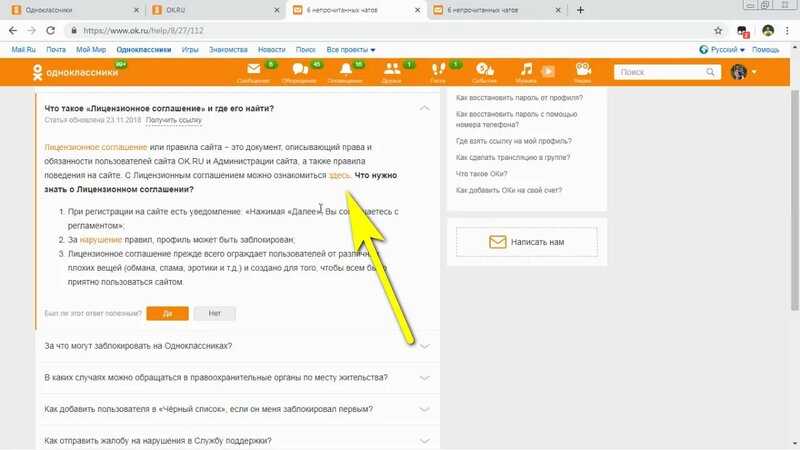
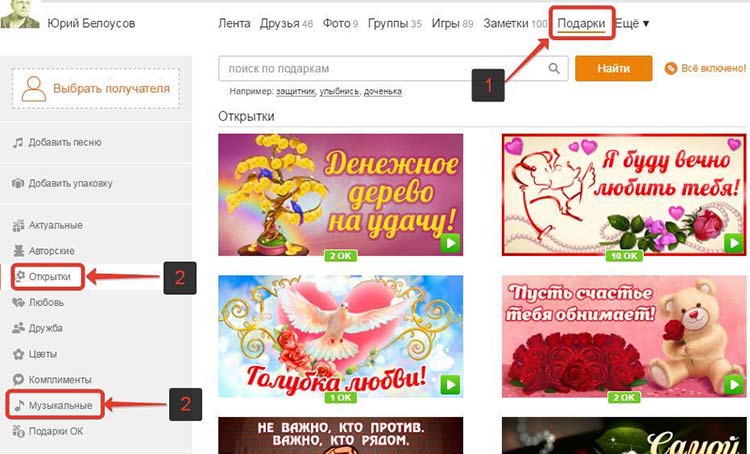
 Создайте учетную запись Bit
Создайте учетную запись Bit 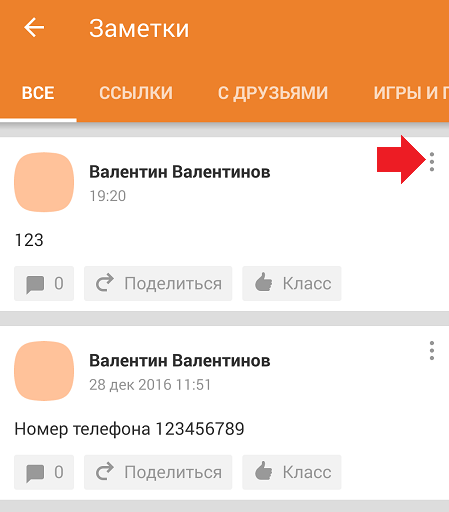 Добавление членов команды
Добавление членов команды 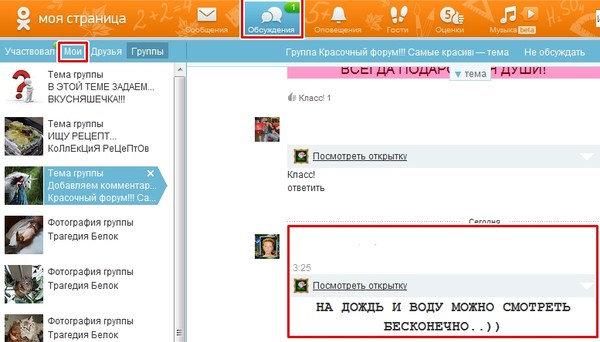 ai создала несколько замечательных образовательных шаблонов, чтобы сделать ваши процессы более эффективными. Обязательно ознакомьтесь с ними перед поездкой, y они могут вам понадобиться!
ai создала несколько замечательных образовательных шаблонов, чтобы сделать ваши процессы более эффективными. Обязательно ознакомьтесь с ними перед поездкой, y они могут вам понадобиться! 
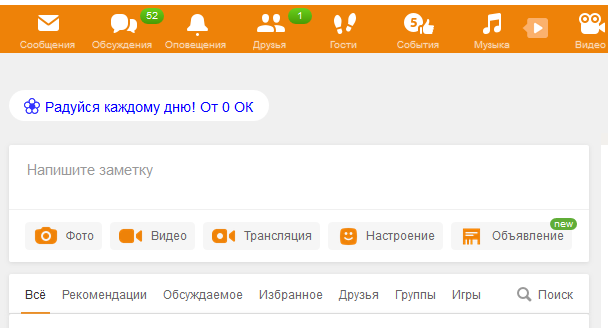 Здесь вы найдете важную информацию, которая сделает использование нашего сайта максимально удобным для вас.
Здесь вы найдете важную информацию, которая сделает использование нашего сайта максимально удобным для вас.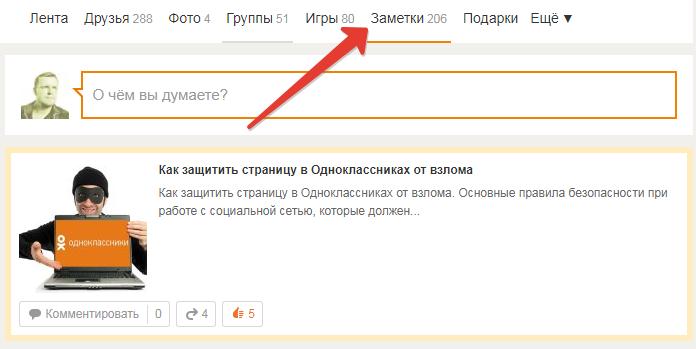 УВЕДОМЛЕНИЕ О КОНФИДЕНЦИАЛЬНОСТИ
УВЕДОМЛЕНИЕ О КОНФИДЕНЦИАЛЬНОСТИ
 net в свою учетную запись электронной почты в качестве надежного отправителя, чтобы убедиться, что вы получать сообщения электронной почты от нас.
net в свою учетную запись электронной почты в качестве надежного отправителя, чтобы убедиться, что вы получать сообщения электронной почты от нас.

 Вернуться в меню
Вернуться в меню